使用Eclipse 富客戶端平台和Rational Application Developer V6創建EJB 客戶端(一)
引言
最近幾年來,作為編寫交互式開發環境(IDE)工具的框架 —— Eclipse 平台的流行程度顯著增長。關於 Eclipse 3.0 版本,同樣的技術已經擴展為支持富客戶端的開發,給予 Java™ 開發者使用有自身感觀的可擴展平台編寫富客戶端代碼的能力。
開發富客戶端的平台通稱 Eclipse Rich Client Platform (RCP)。為什麼著重強調富客戶端呢?在 n-tiered 體系結構的這幾年來,很明顯開發給予終端用戶豐富的使用浏覽器方面經驗的應用程序比較困難。基於浏覽器的應用程序常常設法通過將 JavaScript 與 HTML 結合起來模擬某種可用性。然而,很明顯對於應用程序來說,尋求更豐富的經驗比使用更豐富的客戶端技術平台要好。同樣,Eclipse RCP 給予了開發者創建可擴展客戶端應用程序的能力,並且這些可擴展客戶端應用程序仍然可以加入到 n-tiered 體系結構中。Eclipse RCP 啟用了下一代富客戶端,並且是富客戶端平台(例如 IBM Workplace Client 技術)的基礎。
IBM Rational Application Developer V6 (以前是 IBM WebSphere® Studio Application Developer)是基於 Eclipse 3.0 平台的。這個版本使 J2EE 開發者可以創建與 J2EE 應用程序進行交互的富客戶端應用程序。在這篇文章中,我們將使用 Rational Application Developer(以下稱之為 Application Developer)中的 Eclipse 3.0 功能構建 Eclipse RCP 客戶端,它們調用了配置於 Application Developer 的 WebSphere Application Server 測試環境中的 EJB 組件。
為了構建 Eclipse RCP 應用程序,它調用了運行於 WebSphere Application Server V6 內部的企業 bean,我們將會遵循的一般步驟包括:
安裝適合於 WebSphere Application Server 的 IBM Application Client。當向工作站部署 Java 客戶端時,您需要使用 WebSphere 客戶軟件恰當地與運行在 WebSphere Application Server 中的遠程 enterprise bean 進行交互。我們在這一步演示配置的過程。
使用 Application Developer 中的 J2EE™ 透視圖在 WebSphere Application Server 中部署溫度轉換器 EJB 應用,它包括了 WebSphere Application Server 完整功能版來測試您的應用程序。通過 Application Developer,您可以與缺省的 WebSphere Application Server 實例進行通信,調出管理控制台並且部署應用程序(您將無需為了這一演示將 Enterprise Archive(EAR)導入您的工作區)。(為了方便起見我們使用 Application Developer;如果您正在使用單獨的 WebSphere Application Server,步驟是相同的)
使用 Eclipse 插件開發環境構建 RCP 客戶端。我們將會配置 Eclipse 插件啟動器來與 WebSphere Application Server Java 瘦客戶端進行交互,它僅僅是帶服務器擴展的 IBM JDK,需要與 WebSphere Application Server 進行通信。我們在整個 J2EE Application Client Container 中選擇這樣做是因為它提供了更為簡易的配置。
導出 RCP 應用程序並且作為獨立應用程序來運行。您需要了解如何配置您的插件相關性和 JRE 才能使用 WebSphere Application Server 瘦客戶端。
為了進行這個練習,您需要:
Rational Application Developer V6 (或 Eclipse 3)
WebSphere Application Server V6 (通過一些略微的改變,您也可以使用 Eclipse 3 和 WebSphere Application Server V5)
適合於 WebSphere Application Server 的 IBM Application Client(已包括 WebSphere Application Server V6 在內)
包括在本文之內的 下載文件 。這些指令假設將下載文件解壓縮到 C:\ 的根目錄下。
設置 J2EE 應用程序
首先我們需要做的是安裝適合於 WebSphere Application Server 的 IBM Application Client,它已經包括在 WebSphere Application Server V6(如果您沒有客戶端,您可以將您的配置改變為針對 Application Developer 測試環境中的服務器 JDK)中,並且接下來將應用程序部署到正在運行的 WebSphere Application Server:
J2EE 應用程序客戶端是通過使用安裝向導界面來安裝的。在運行您的 WebSphere 安裝的開始界面之後,選擇 IBM Client for IBM WebSphere Application Server。
跟隨向導,我們將其安裝到 C:\WebSphere6ND\AppClient directory 上。下載 ZIP 文件中的 Windows® 批處理(BAT)文件使用了這個類路徑;如果您選擇了另一個目錄,您就必須修改批處理文件轉而引用新的目錄。圖 1 展示了向導的第三個界面您所選擇的目錄。
圖 1. 安裝向導
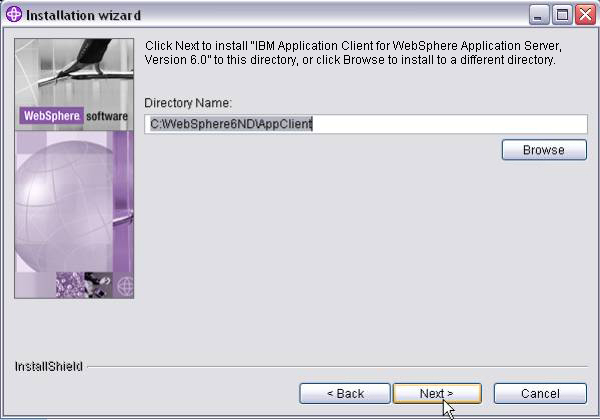
我們同樣選擇了典型安裝,並且輸入了 localhost 作為主機名,如圖 2 所示。
圖 2. 安裝向導
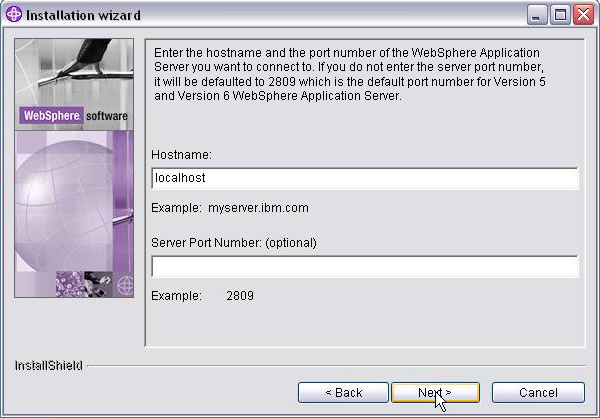
接下來我們將會使用 Application Developer 把 EAR 部署到 WebSphere Application Server。(這完全是為了便於構建及測試源於同一工作區的插件;您同樣可以只是在獨立的 WebSphere Application Server 實例中配置應用程序,隨著與它進行對話的已配置的 Eclipse。)
使用 Start 菜單打開 Application Developer 以及找到到正如 C:\RCPEJBClient\workspace 的工作區,(圖 3)。
圖 3. 工作區啟動器
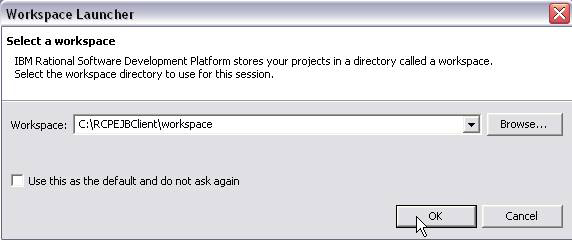
關閉默認的 Welcome 頁面(圖 4)。
圖 4. Rational SDP Welcome 頁面
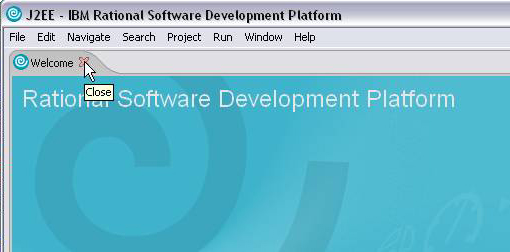
如果您無法在那裡缺省地找到自己,就切換到 Switch to the J2EE 透視圖 。
在底部的框中尋找 Servers 視圖並且右鍵單擊 WebSphere Application Server v6.0 (圖 5)。在這一點上,Application Developer 將會檢驗 WebSphere Application Server 的缺省實例是否正在運行。
圖 5. Servers 選項卡
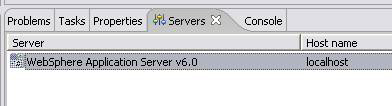
狀態應該恢復到 "Stopped"。右鍵單擊服務器並且選擇 Start (圖 6)。(您同樣可以通過尋找 <Application Developer_INSTALL_ROOT>/runtimes/profiles/default/bin 啟動服務器以及執行 startserver server1)。
圖 6. 啟動服務器
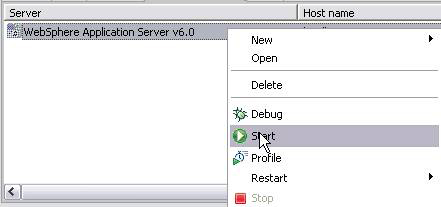
當啟動了服務器,您就能夠通過右鍵單擊服務器及選擇 Run administrative console (或打開浏覽器並且訪問 http://localhost:9060/admin)運行管理控制台,如圖 7 中所示。
圖 7. 運行管理控制台
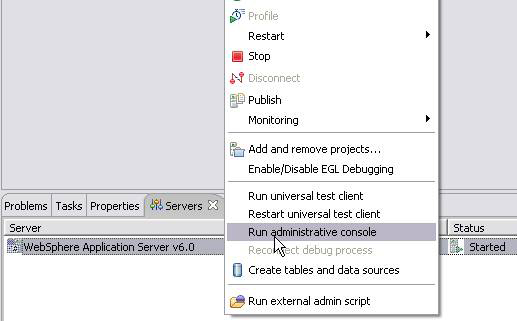
以任意用戶標識登陸(圖 8)。
圖 8. 運行管理控制台
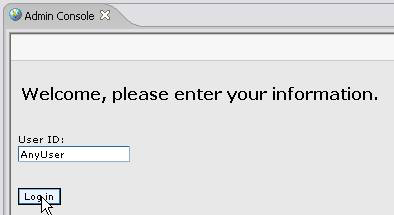
展開 Applications 節並且選擇 Install New Application (圖 9)。
圖 9. 安裝新的應用程序
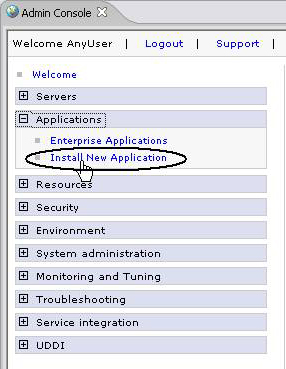
找到 C:\RCPEJBClient,選擇 TemperatureEAR.ear 並且接下來選擇 Next (圖 10)。TemeratureEAR 應用程序是將溫度由攝氏溫度轉換成華氏溫度的簡單方法(盡管可能不是很精確)。
圖 10. 安裝新的應用程序
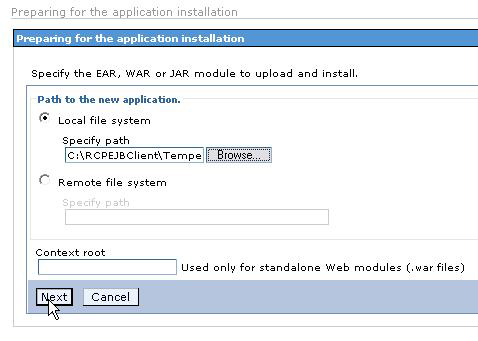
在綁定頁面中(圖 11),保留缺省值並且選擇 Next。
圖 11. 安裝新的應用程序
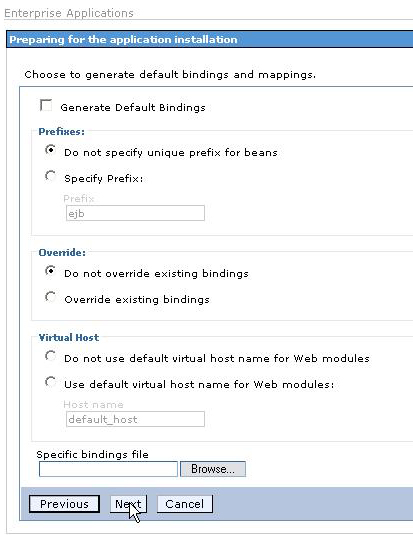
在下一個頁面中,應用程序開發流程的第一步,選擇 Deploy enterprise beans 然後接下來進入 Step 7 Summary (圖 12)。
圖 12. 安裝新的應用程序
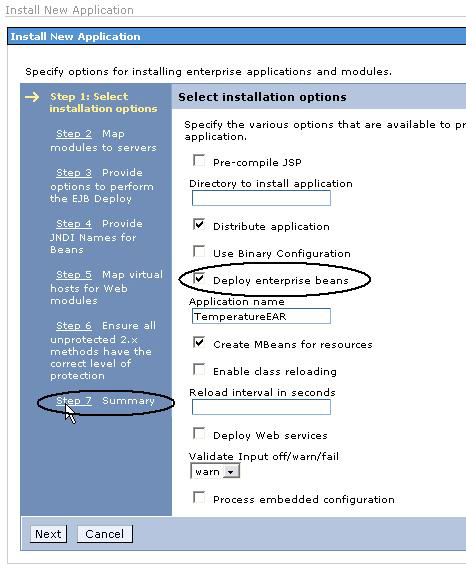
在第七步的對話框中,選擇 Finish (圖 13)。安裝需要一分鐘或兩分鐘(圖 14)。
圖 13. 安裝新的應用程序
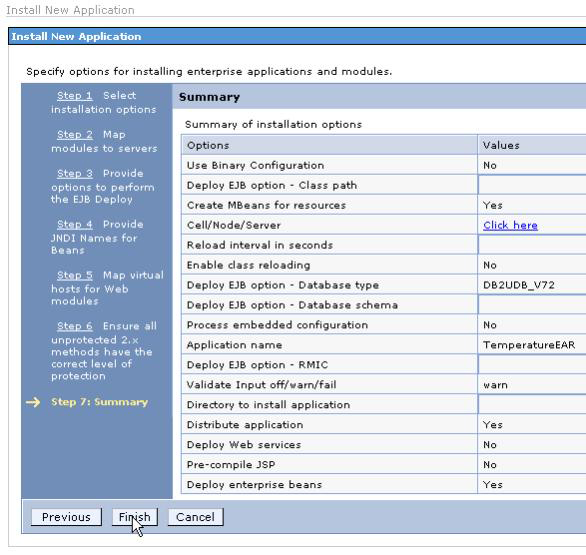
Figure 14. 安裝新應用程序的消息
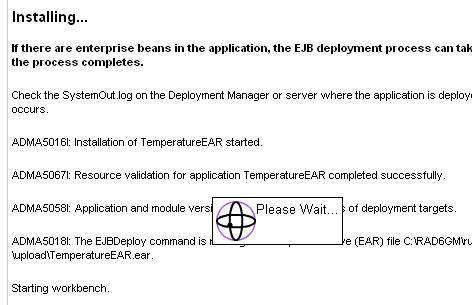
當安裝結束時,選擇 Save to Master Configuration (圖 15)。
圖 15. 保存到主配置庫
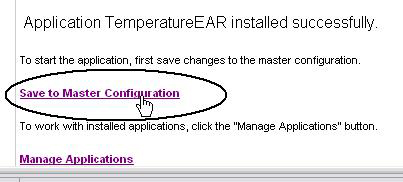
在保存的對話框中,選擇 Save (圖 16)。
圖 16. 保存到主配置庫
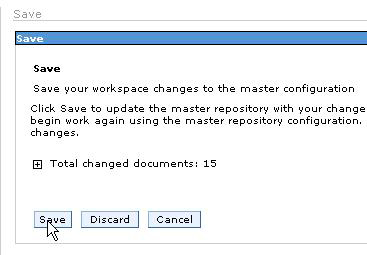
現在,我們將會啟動應用程序。從 Applications 菜單中,選擇Enterprise Applications (圖 17)。
Figure 17. 企業應用程序
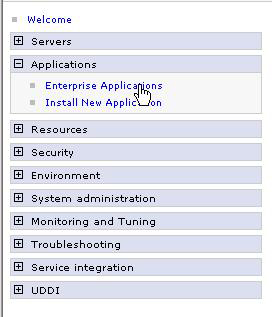
選擇 TemperatureEAR 然後接下來選擇 Start (圖 18)。
Figure 18. 企業應用程序
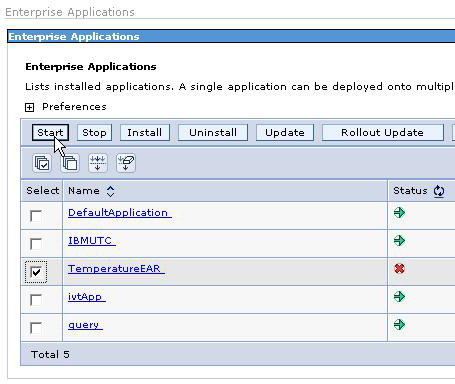
狀態欄中的相應圖標應該表明了已經啟動了應用程序(圖 19)。
圖 19. 企業應用程序
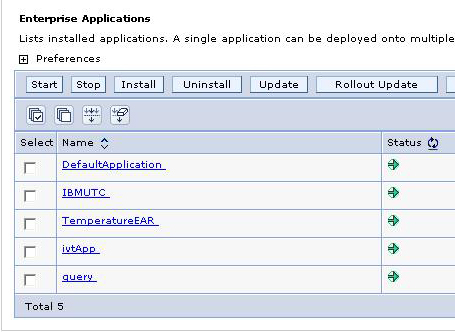
管理控制台的注銷(圖 20)。
圖 20. 管理控制台的注銷
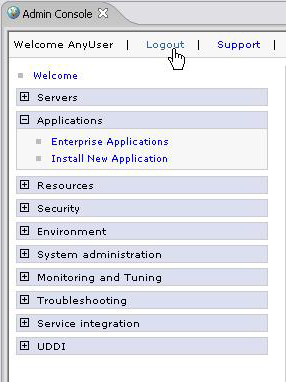
創建 RCP 客戶端
我們現在已經為創建 RCP 客戶端應用程序做好了准備,我們將會通過使用 Plug-in 向導將其用作簡單的插件。當創建 RCP 應用程序時,隨著對復用性的關注您應該常常創建若干插件。例如,您可以重寫該實例來創建關於 J2EE 相關性的單點插件,另一種視圖組件,以及 RCP Shell 的一種。這樣使得不同的插件可以重用,例如,J2EE 代碼。然而,我們將只能擁有這一運用的唯一插件,從根本上限制了這篇文章的作用域。
創建插件項目
為了在 Application Developer 中創建插件項目,從 J2EE Perspective 中選擇File => New => Other (圖 21)。
圖 21. 創建新的插件項目
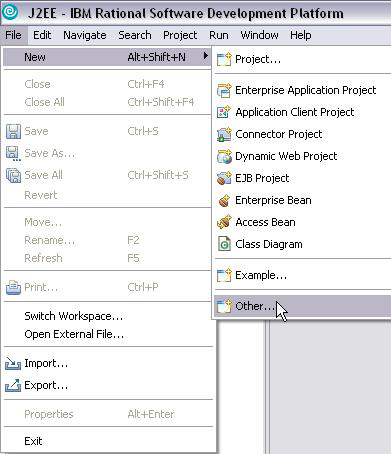
在 New Project 向導中,查明選擇了 Show All Wizards 。擴展 Plug-in Development 然後選擇 Plug-in Project (圖 22)。
圖 22. New Project 向導
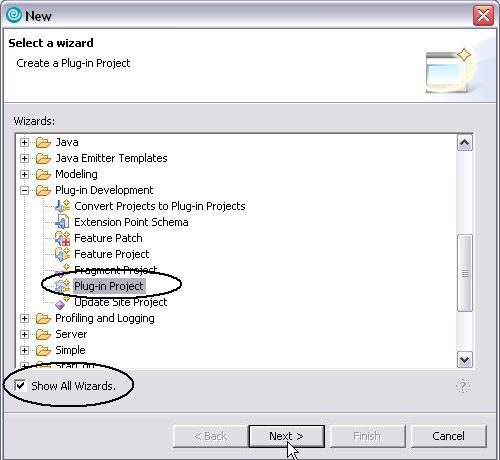
在這一點上,為了插件的發展您也許會獲得啟用插件的提示(圖 23)。如果是這樣的話,選擇 OK。
圖 23. 確認插件的啟動
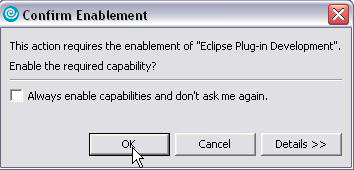
在 Create a new plug-in project 的對話框中(圖 24),命名該項目:com.ibm.issw.temperature.form。這是一種很普通的插件命名約定。確定您選擇的選項如圖 24 所示:
因為您正在添加 Java 代碼所以您的插件項目將也會是 Java 項目。
在 Eclipse 3.0 中,您希望使用清單文件設置您的運行時相關性,我們選擇使用清單文件。
選擇 Next。
圖 24. 創建新的插件項目
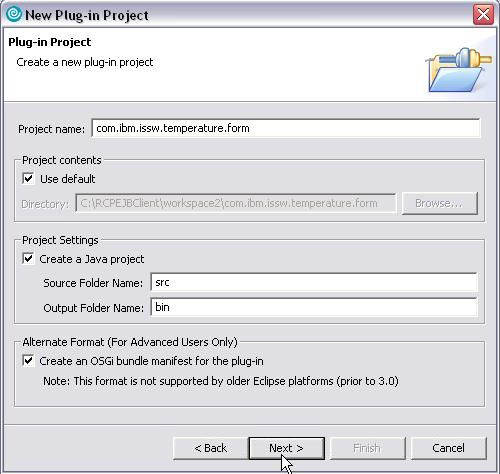
在下一個對話框中,如圖 25 所示植入插件數據,接下來選擇 Next。
圖 25. 創建新的插件項目
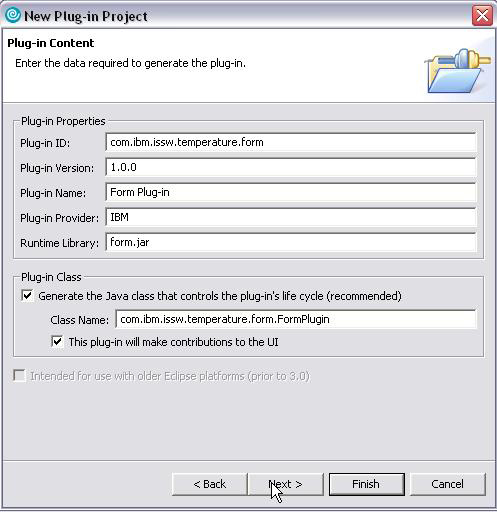
我們將會使用模板構建插件。以後我們將會構建關於視圖的插件,選擇 Plug-in with a view 然後接下來選擇 Next (圖 26)。
圖 26. 創建新的插件項目
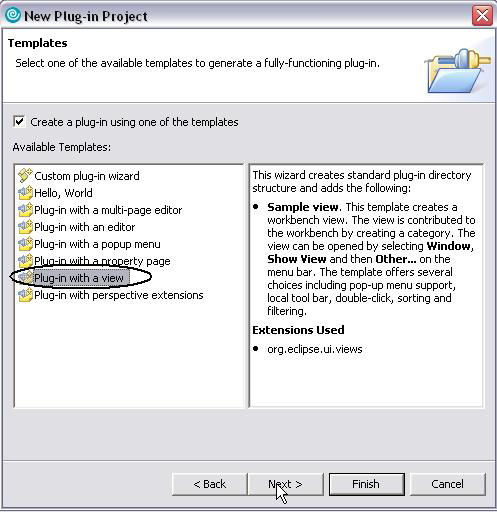
在下一個對話框中,我們將會定義關於 View 類的信息。完全按照圖 27 所示輸入信息,接下來選擇 Next。
圖 27. 調整視圖設置
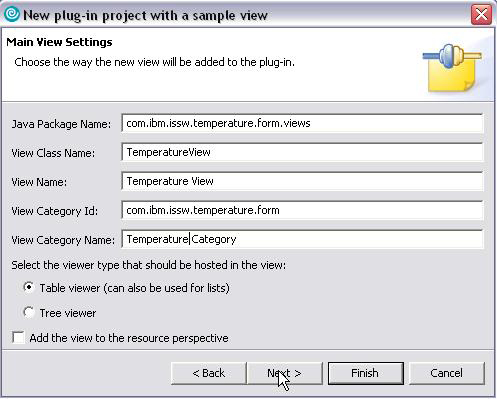
最後,在 View Features 對話框中(圖 28),撤銷對所有功能的選擇。(我們將會導入我們自己的視圖類。)選擇 Finish。
圖 28. 調整視圖設置
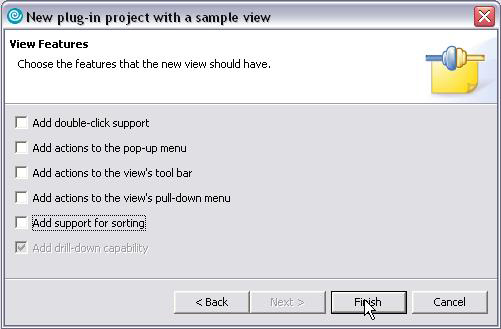
檔要求我們切換至 Plug-in Development Perspective 的時候(圖 29),選擇 Yes。
圖 29. 確認 Perspective 切換
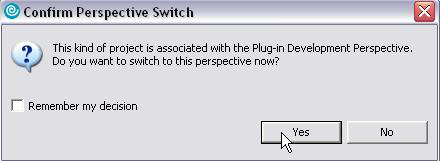
導入 J2EE JAR 和 EJB client JAR
現在我們將會把兩個 JAR 導入我們的新插件中:
j2ee.jar —— 插件與 EJB 客戶端 API 進行交互,並且因此在您的類路徑中您需要 j2ee.jar。
EJB client JAR —— 包含了所需的客戶端接口以及生成了代理服務器和恰當連接運行 enterprise beans 的分支線。
在 Application Developer 中,右鍵單擊插件項目並且選擇 Import (圖 30)。
圖 30. 導入 JAR
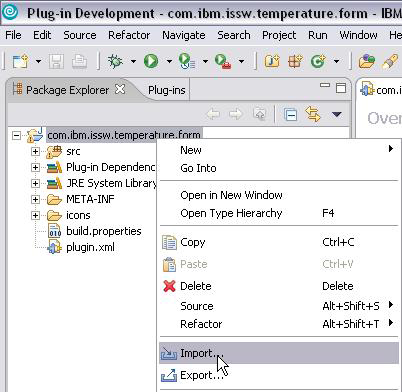
選擇 File System然後接下來選擇 Next(圖 31)。
圖 31. 導入 JAR
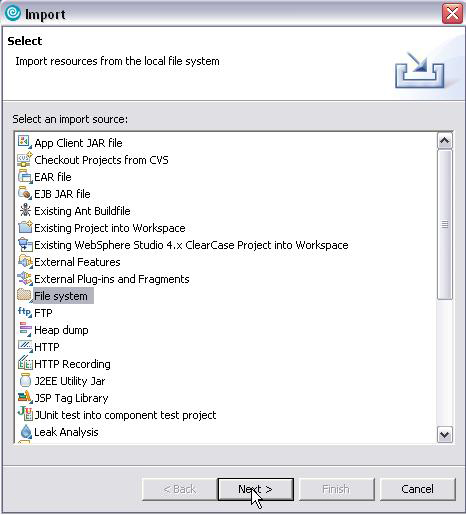
存在若干個您能夠獲得 j2ee.jar的地方。因為 RCP 將使用運行時的 IBM Application Client for WebSphere Application Server,所以最好使用 JAR,您可以在 <WAS_CLIENT_INSTALL_ROOT>/lib 中找到它,如圖 32 所示。確定 j2ee.jar 是唯一的選擇。(如果您的插件使用其它的 WebSphere API,例如 WebSphere 程序設計模型擴展,您便會同樣需要將其導入。否則,您無需導入其它 WebSphere 運行時 JAR;在運行期間,已生成的 EJB 代理服務器代碼以及客戶端容器代碼裝載 WebSphere 瘦客戶端類庫加載器中的類。)如果您沒有安裝客戶端軟件,您就能夠從 <Application Developer_INSTALL_ROOT>/runtimes/base_v6/lib or <WAS_ROOT>/lib 中獲得 j2ee.jar。
圖 32. 導入 JAR
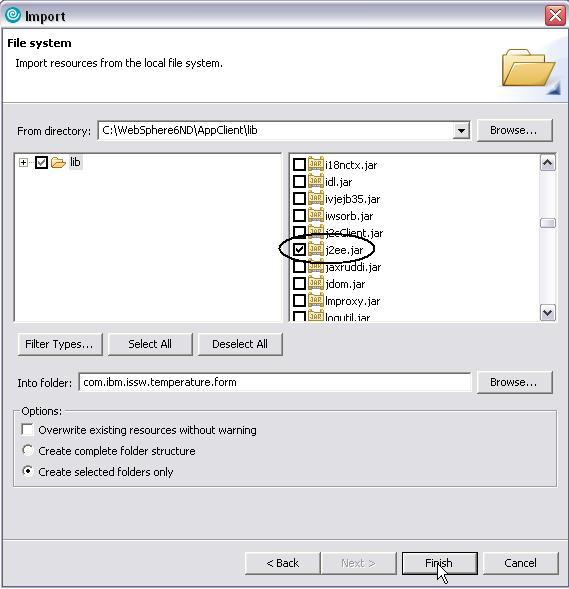
接下來,我們需要導入 EJB 客戶端 JAR,它是需要遠程調用 EJB 的代碼的專用 JAR 文件。該文件包括了 EJB 客戶端接口和已生成的 RMI/IIOP 代碼。(如果您正在構建自己的 EJB 應用程序,您可以在 Application Developer 中通過右鍵單擊您的 EJB 項目並且選擇 Create EJB Client Jar 生成客戶端 JAR)對於這一運用,download file 中提供了 EJB 客戶端 JAR。使用文件系統選項導入 JAR 文件,如前所述,轉到 C:\RCPEJBClient然後選擇 TemperatureEJBClient.jar。(圖 33)
圖 33. 導入 JAR
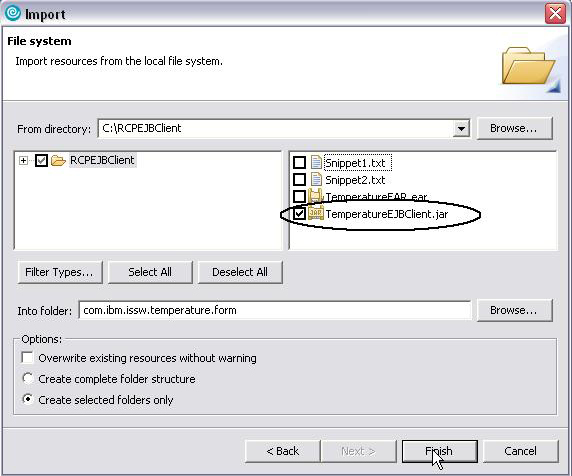
現在我們的插件項目應該包含兩個 JAR 文件,如圖 34 所示。
Figure 34. 導入的 JAR
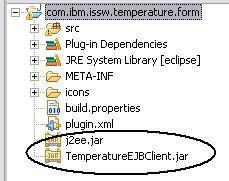
現在我們需要設置工作區中構建時和編譯時類路徑。這將會使得插件代碼既在 Eclipse IDE 內部又在自動構建過程中成功地進行編譯。構建時類路徑信息在插件配置編輯器的 Build Section 中更新。選擇 Build 選項卡,如圖 35 所示。
圖 35. Build 部分

定位到 Binary Build 部分(圖 36)並且選擇如圖所示的 JAR 文件。如果您選擇執行插件的二進制構建,JAR 需要包括在 Build 之內。對於這一運用,為了運行 Eclipse RCP 應用程序我們將會手動復制插件。
圖 36. Binary Build 部分
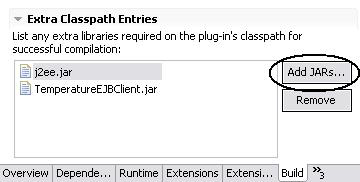
至於成功編譯的代碼,您需要將 JAR 添加到編譯時類路徑上。您可以通過將 JAR 添加到 Build 部分底部的 Extra Classpath Entries 中完成這一內容(圖 37)。這樣會更新 Eclipse 中的 Project Build Path。
圖 37. Extra Classpath Entries
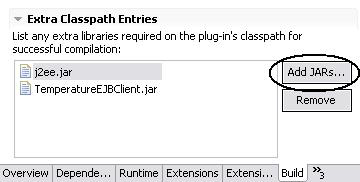
構建頁面的變化更新了 build.properties 文件。您可以通過選擇 build.properties 選項卡浏覽該文件。
至於您查找 J2EE 和 EJB 客戶端運行時代碼的插件代碼,它需要添加到插件的運行時類路徑。通過插件配置編輯器才能夠完成,編輯器已默認的方式打開。(如果不是這樣,雙擊 plug-in.xml 打開。)選擇 Runtime 選項卡,並且在運行時程序庫部分,選擇 Add 按鈕(圖 37)然後添加您剛剛導入的 JAR。
圖 38. 添加運行時程序庫
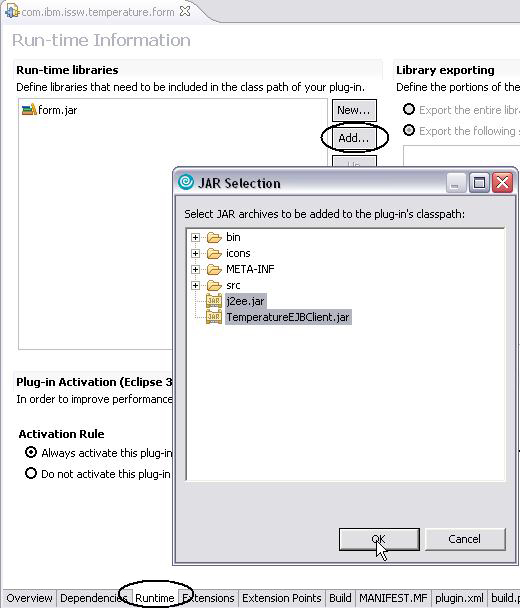
運行時對話框更新了插件的 MANIFEST.MF 文件。與 J2EE 應用程序很相似,清單定義了運行時類路徑。您可以通過定位到 MANIFEST.MF 選項卡查看清單。